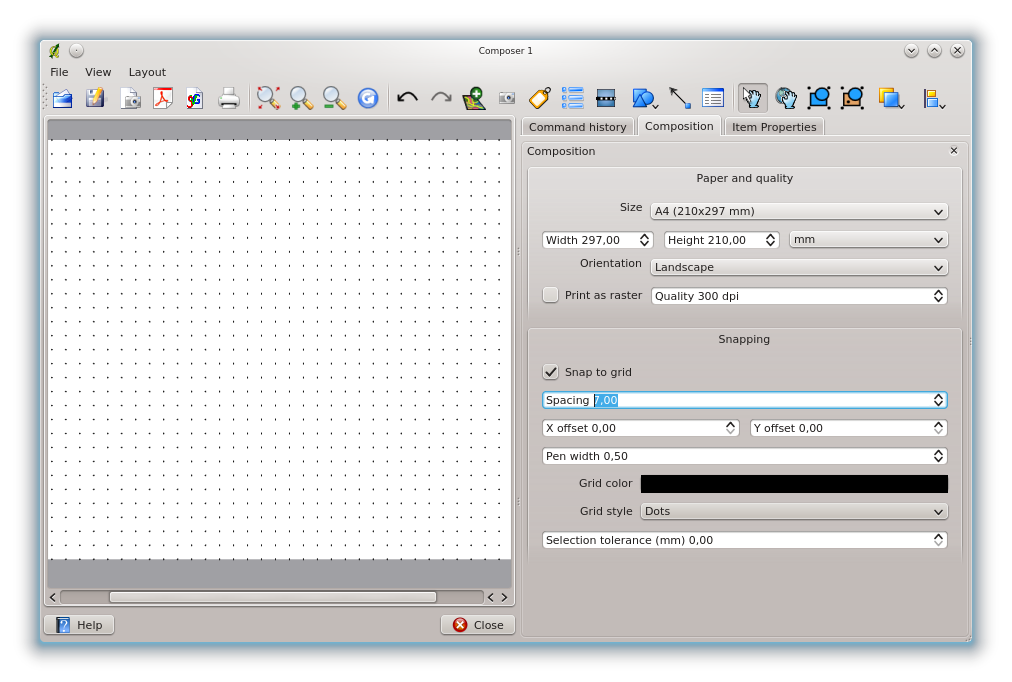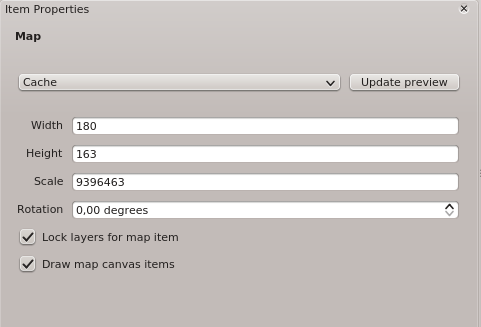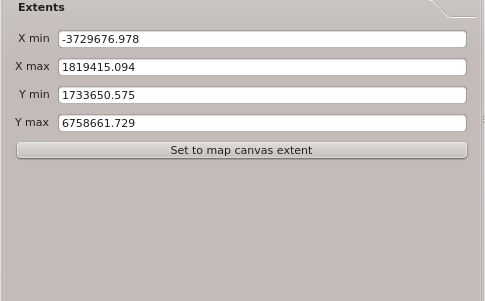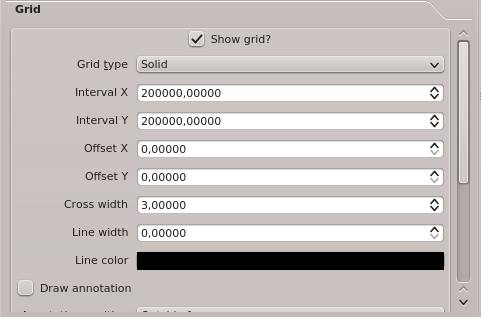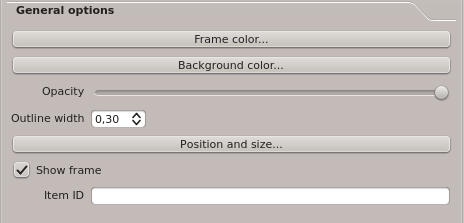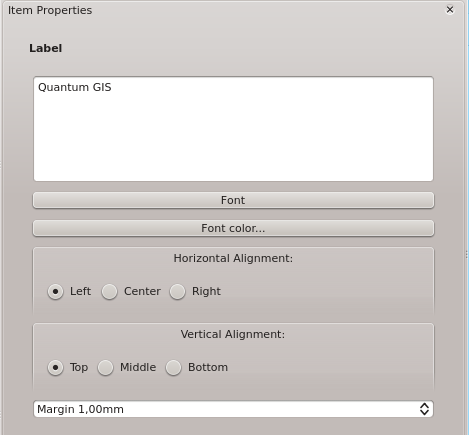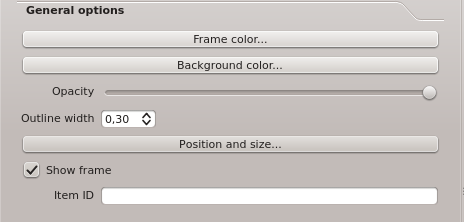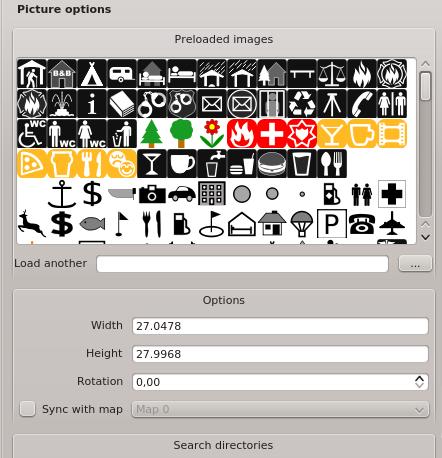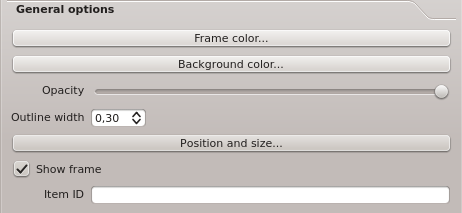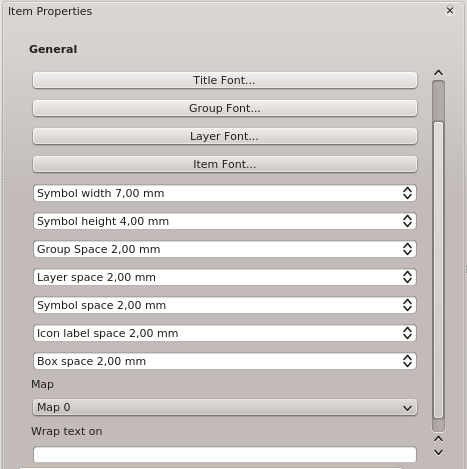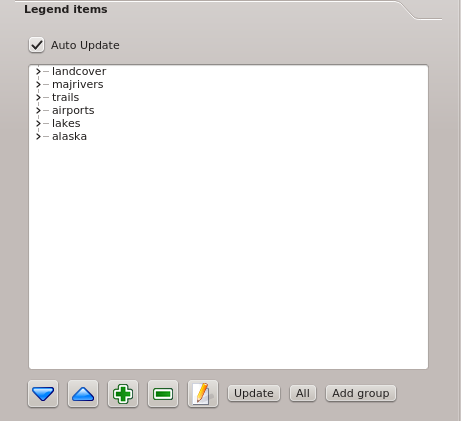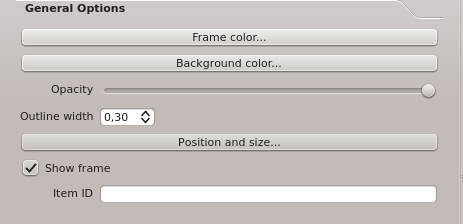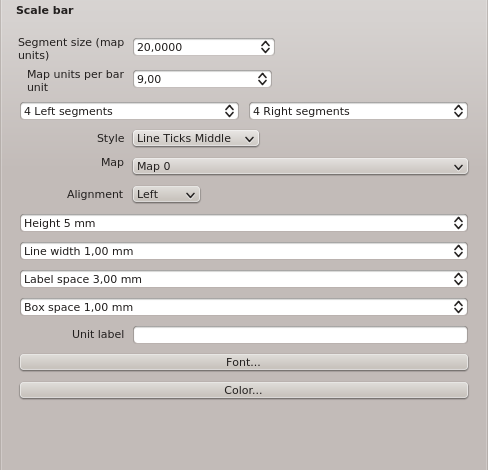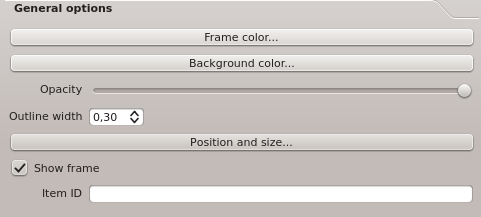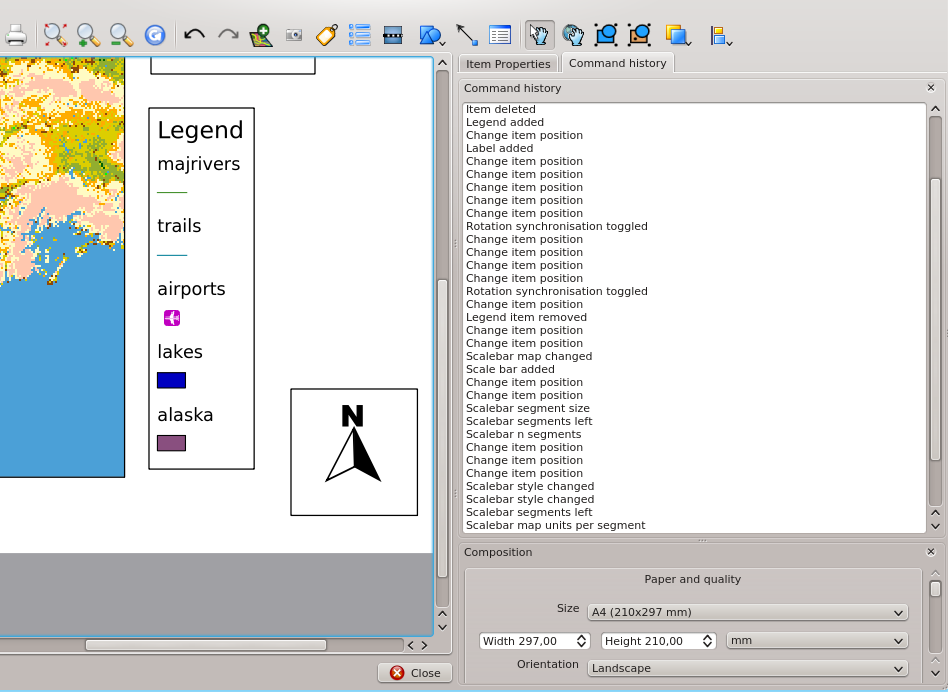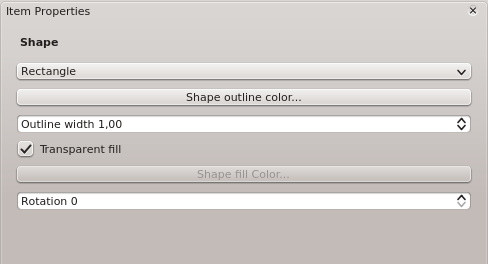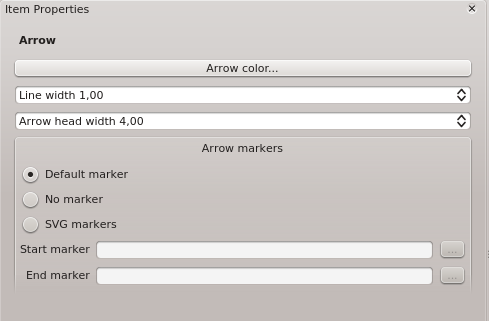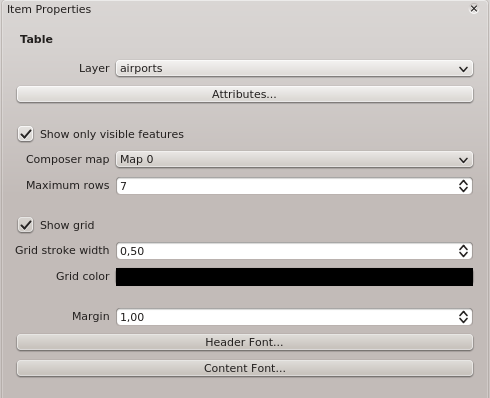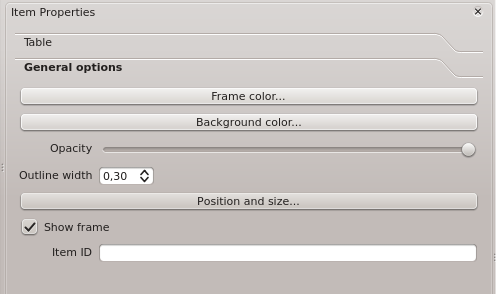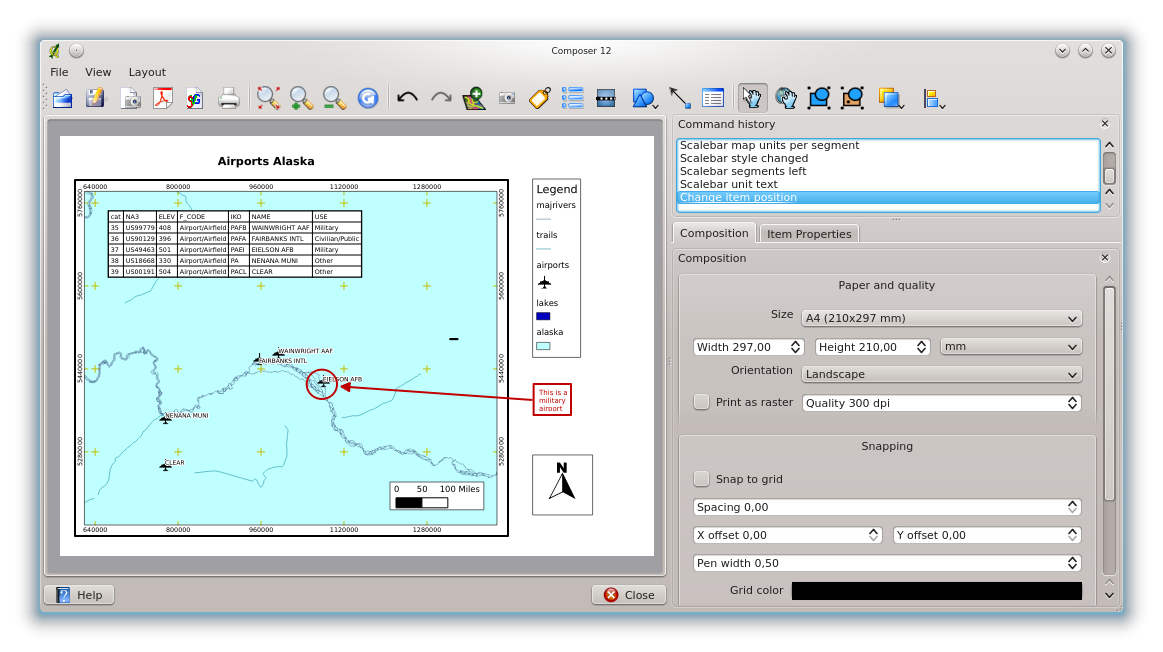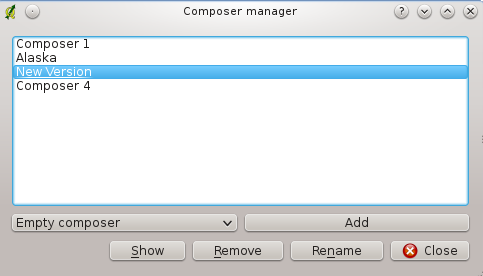Composeur de cartes¶
Le composeur de cartes fournit des fonctionnalités croissantes de mise en page et d’impression. Il vous permet d’ajouter des éléments tels qu’un cadre de carte, une légende, une échelle graphique, des images, des flèches et des étiquettes. Vous pouvez modifier la taille, grouper, aligner et positionner chaque élément et ajuster leurs propriétés pour créer votre mise en page. Le résultat peut être imprimé ou exporté dans plusieurs formats d’images, mais aussi en Postscript, PDF et SVG. L’export en SVG est géré, mais il ne fonctionne pas correctement avec certaines versions de QT4. Vous devriez essayer et vérifier individuellement sur votre système. Voir table_composer_1 pour la liste des outils:
Table Composeur de cartes 1 : Outils du Composeur de cartes
Tous les outils du composeur de cartes sont disponibles dans les menus et la barre d’outils. Cette barre peut être affichée ou masquée en faisant un clic droit sur elle.
Créer un nouveau composeur de cartes¶
Avant de démarrer le travail avec le composeur de cartes, vous devez charger des couches raster et vecteurs dans la fenêtre principale de QGIS et adapter leurs propriétés pour qu’elles vous conviennent. Quand tout est rendu et symbolisé comme souhaité, cliquez sur l’icône  Nouveau composeur d’impression ou le menu Fichier ‣ Nouveau composeur d’impression.
Nouveau composeur d’impression ou le menu Fichier ‣ Nouveau composeur d’impression.
Utiliser le composeur de cartes¶
Ouvrir le composeur de cartes vous affiche un cadre vide dans lequel vous pouvez ajouter une vue de la carte actuelle de QGIS, une légende, une échelle graphique, des images, des formes basiques, des flèches et du texte. La figure Figure_composer_1 montre la vue initiale du composeur de cartes, avec l’option  Accrochage à la grille cochée avant qu’un élément ne soit ajouté.
Accrochage à la grille cochée avant qu’un élément ne soit ajouté.
Figure Composer 1:
Le composeur de cartes présente trois onglets:
L’onglet Composition vous permet de définir la taille du papier, l’orientation et la qualité d’impression pour le fichier de sortie (en dpi/ppp) et d’activer l’accrochage sur une grille d’une résolution prédéfinie. La fonction
 Accrochage à la grille fonctionne uniquement si vous avez défini une résolution supérieure à 0. Vous pouvez activer la case
Accrochage à la grille fonctionne uniquement si vous avez défini une résolution supérieure à 0. Vous pouvez activer la case  Impression raster qui permet de rastériser tous les éléments avant impression ou export en Postscript ou PDF.
Impression raster qui permet de rastériser tous les éléments avant impression ou export en Postscript ou PDF.L’onglet Propriétés de l’objet affiche les propriétés pour l’élément de la carte sélectionnée. Cliquez sur l’icône
 Sélectionner/déplacer un objet pour sélectionner un élément (par exemple l’échelle graphique ou une étiquette) dans la feuille. Puis cliquez sur l’onglet Propriétés de l’objet et personnalisez les paramètres de l’élément sélectionné.
Sélectionner/déplacer un objet pour sélectionner un élément (par exemple l’échelle graphique ou une étiquette) dans la feuille. Puis cliquez sur l’onglet Propriétés de l’objet et personnalisez les paramètres de l’élément sélectionné.L’onglet Historique des commandes affiche un historique des dernières commandes effectuées au composeur de cartes. Avec un clic droit, il est possible de défaire et refaire des actions jusqu’à l’état choisi.
Vous pouvez ajouter de nombreux éléments au composeur. Il est également possible d’avoir plusieurs vues d’une carte, légendes ou échelles graphiques dans le canevas du composeur de cartes. Chaque élément possède ses propres propriétés et dans le cas de la carte, sa propre étendue. Si vous voulez supprimer un élément du canevas du composeur, vous pouvez le faire en utilisant les touches Suppr. ou Retour arrière.
Ajouter la carte courante de QGis au composeur de cartes¶
Pour ajouter la carte courante de la fenêtre principale de QGIS, cliquez sur le bouton  Ajouter une nouvelle carte dans la barre d’outils du composeur de cartes et dessinez un rectangle dans la feuille du composeur avec le bouton gauche de la souris pour ajouter la carte. Pour afficher la carte actuelle, vous pouvez choisir trois modes de représentation dans l’onglet Propriétés de l’objet de la carte:
Ajouter une nouvelle carte dans la barre d’outils du composeur de cartes et dessinez un rectangle dans la feuille du composeur avec le bouton gauche de la souris pour ajouter la carte. Pour afficher la carte actuelle, vous pouvez choisir trois modes de représentation dans l’onglet Propriétés de l’objet de la carte:
Rectangle est l’option par défaut. Elle n’affiche qu’un cadre vide avec un message ‘La carte sera imprimée ici’.
Cache affiche la carte dans sa résolution d’écran actuelle. Si vous zoomez sur la fenêtre de composition, la carte ne sera pas actualisée, mais l’image sera mise à l’échelle.
Rendu signifie que, si vous faites un zoom dans la fenêtre de composition, la carte sera actualisée, mais pour des raisons de performances, une résolution maximale a été prédéfinie.
Cache est le mode d’aperçu par défaut pour une carte nouvellement créée.
Vous pouvez redimensionner l’élément de la carte en cliquant sur le bouton  Sélectionner/déplacer un objet, en sélectionnant l’élément, et en déplaçant un des curseurs bleus dans le coin de la carte. Avec la carte sélectionnée, vous pouvez maintenant adapter plus de propriétés dans l’onglet Propriétés de l’objet.
Sélectionner/déplacer un objet, en sélectionnant l’élément, et en déplaçant un des curseurs bleus dans le coin de la carte. Avec la carte sélectionnée, vous pouvez maintenant adapter plus de propriétés dans l’onglet Propriétés de l’objet.
Pour déplacer l’emprise dans l’élément carte, sélectionnez-le puis cliquez sur l’icône  Déplacer le contenu de l’objet et déplacez les couches dans le cadre de l’élément ‘carte’ avec le bouton gauche de la souris. Après avoir trouvé le bon emplacement, vous pouvez figer la position de cet élément au sein du composeur. Sélectionnez l’élément, faites un clic droit pour
Déplacer le contenu de l’objet et déplacez les couches dans le cadre de l’élément ‘carte’ avec le bouton gauche de la souris. Après avoir trouvé le bon emplacement, vous pouvez figer la position de cet élément au sein du composeur. Sélectionnez l’élément, faites un clic droit pour ![]() verrouiller. Vous pouvez également verrouiller la position de l’élément en activant la case
verrouiller. Vous pouvez également verrouiller la position de l’élément en activant la case  Verrouiller les couches de cette carte dans le panneau Objet.
Verrouiller les couches de cette carte dans le panneau Objet.
Note
QGIS peut maintenant afficher les étiquettes produites par le nouveau système d’étiquetage. La mise à l’échelle n’est pas encore au point, il vous sera peut-être nécessaire de retourner à l’ancien système dans certains cas.
Propriétés de la carte - Panneaux Carte et Emprise¶
Panneau Carte
Le panneau Carte de l’onglet Propriétés de l’objet présente les fonctionnalités suivantes (voir figure figure_composer_2):
Figure Composer 2:
La zone Prévisualisation permet de choisir le mode d’aperçu ‘Rectangle’, ‘Cache’, et ‘Rendu’ comme décrit plus haut. Cliquez sur Mise à jour de l’aperçu pour rafraîchir l’affichage de la carte.
La zone Carte vous permet de redimensionner le cadre de la carte selon la taille ou l’échelle. Le champ Rotation
 permet de tourner le contenu de l’élément carte dans le sens horaire, en degrés. Par défaut, l’angle des couches ayant un système de coordonnées est de 0. De plus, vous pouvez choisir de
permet de tourner le contenu de l’élément carte dans le sens horaire, en degrés. Par défaut, l’angle des couches ayant un système de coordonnées est de 0. De plus, vous pouvez choisir de  verrouiller les couches pour cette carte et de
verrouiller les couches pour cette carte et de  dessiner les objets du canevas de la carte.
dessiner les objets du canevas de la carte.
Si vous changez l’emprise de la fenêtre principale de QGIS en zoomant, déplaçant ou après avoir changé les propriétés d’une couche vecteur ou raster, vous pouvez mettre à jour le composeur de cartes en sélectionnant l’élément carte de la feuille et en cliquant sur le bouton Mettre à jour l’aperçu.
Panneau Emprise
Le panneau Emprise de l’onglet Propriétés de l’objet présente les fonctionnalités suivantes (voir figure figure_composer_3):
Figure Composer 3:
La zone Emprise de la carte permet de spécifier l’étendue de la représentation cartographique en utilisant les valeurs X/Y minimales et maximales ou en cliquant sur le bouton [Fixer sur l’emprise courante de la carte].
Si vous changez de vue sur le canevas de la carte de QGIS en zoomant, en vous déplaçant ou en changeant les paramètres du vecteur ou raster, vous pouvez mettre à jour l’aperçu du composeur en sélectionnant l’élément de la carte et en cliquant le bouton [Mettre à jour l’aperçu] dans le panneau Propriétés de l’objet (voir figure figure_composer_2 a).
Onglet Propriétés de l’objet Carte - Panneaux Grille et Options globales¶
Panneau Grille
Le panneau Grille de l’onglet Propriétés de l’objet présente les fonctionnalités suivantes (voir figure figure_composer_4):
Figure Composer 4:
La case
 Afficher le graticule permet de superposer une grille sur l’élément de la carte. Vous pouvez choisir de la représenter sous forme de lignes continues ou de croix, choisir l’intervalle d’espacement dans les directions X et Y et les propriétés graphiques (couleur, épaisseur, etc.).
Afficher le graticule permet de superposer une grille sur l’élément de la carte. Vous pouvez choisir de la représenter sous forme de lignes continues ou de croix, choisir l’intervalle d’espacement dans les directions X et Y et les propriétés graphiques (couleur, épaisseur, etc.).La case
 Dessiner une annotation permet l’affichage des coordonnées sur le contour de la carte. Les annotations peuvent être placées à l’intérieur ou à l’extérieur tandis que leur direction peut être horizontale, verticale, horizontale et verticale ou dans le sens de la limite. Vous pouvez aussi choisir le type de police, la distance séparant l’annotation du cadre et la précision des coordonnées.
Dessiner une annotation permet l’affichage des coordonnées sur le contour de la carte. Les annotations peuvent être placées à l’intérieur ou à l’extérieur tandis que leur direction peut être horizontale, verticale, horizontale et verticale ou dans le sens de la limite. Vous pouvez aussi choisir le type de police, la distance séparant l’annotation du cadre et la précision des coordonnées.
Panneau Options globales
Le panneau Options globales de l’onglet Propriétés de l’objet présente les fonctionnalités suivantes (voir figure figure_composer_5):
Figure Composer 5:
Vous pouvez définir ici la couleur et l’épaisseur du cadre de l’élément, choisir une couleur pour le fond et le niveau d’opacité de la carte. Le bouton Position ouvre la fenêtre Définir la position de l’objet qui permet de configurer la position du canevas de la carte en utilisant des points de référence ou des coordonnées. De plus, vous pouvez sélectionner ou désélectionner l’affichage du cadre de l’objet avec la case
 Afficher le cadre.
Afficher le cadre.
Ajouter d’autres éléments au compositeur de cartes¶
Au-delà de l’ajout d’un cadre de carte au composeur de cartes, il est possible d’ajouter, déplacer et personnaliser les éléments légendes, échelles graphiques, images et étiquettes.
Onglet Propriétés de l’objet Etiquette - Panneaux Etiquette et Options globales¶
Pour ajouter une étiquette, , cliquez sur l’icône  Ajouter une étiquette et placez l’élément sur le canevas de la carte avec le bouton gauche de votre souris. Vous pouvez modifier la position et l’apparence avec le panneau de propriétés d’objets après avoir sélectionné l’élément.
Ajouter une étiquette et placez l’élément sur le canevas de la carte avec le bouton gauche de votre souris. Vous pouvez modifier la position et l’apparence avec le panneau de propriétés d’objets après avoir sélectionné l’élément.
Panneau Etiquette
Le panneau Etiquette de l’objet étiquette présente les fonctionnalités suivantes:
Figure Composer 6:
Le panneau Etiquette permet d’ajouter des éléments textuels à la composition. Vous pouvez sélectionner l’alignement horizontal et vertical, la police et la couleur ainsi que définir la marge en mm.
Panneau Options globales
Le panneau Options globales de l’onglet Propriétés de l’objet présente les fonctionnalités suivantes:
Figure Composer 7:
Vous pouvez choisir ici la couleur et le contour du cadre de l’élément, mettre une couleur de fond et gérer l’opacité de l’étiquette. Le bouton Position ouvre la fenêtre Définir la position de l’objet qui permet de configurer la position du canevas de la carte en utilisant des points de référence ou des coordonnées. De plus, vous pouvez sélectionner ou désélectionner l’affichage du cadre de l’objet avec la case
 Afficher le cadre. Utilisez l’Identifiant de l’objet pour créer des relations avec d’autres éléments du composeur.
Afficher le cadre. Utilisez l’Identifiant de l’objet pour créer des relations avec d’autres éléments du composeur.
Onglet Propriétés de l’objet Image - Panneaux Options de l’image et Options globales¶
Pour ajouter une image, cliquez sur l’icône  Ajouter une image et placez l’élément sur le canevas de la carte avec le bouton gauche de votre souris. Vous pouvez modifier la position et l’apparence avec l’onglet Propriétés de l’objet après avoir sélectionné l’élément.
Ajouter une image et placez l’élément sur le canevas de la carte avec le bouton gauche de votre souris. Vous pouvez modifier la position et l’apparence avec l’onglet Propriétés de l’objet après avoir sélectionné l’élément.
Panneau Options de l’image
Le panneau Options de l’image de l’onglet Propriétés de l’objet d’une image présente les fonctionnalités suivantes (voir figure figure_composer_8):
Figure Composer 8:
La zone Images préchargées montre toutes les images présentes dans les répertoires sélectionnés.
La zone Options montre l’image actuellement sélectionnée et permet de définir sa taille et sa rotation. Il est également possible d’ajouter un répertoire personnalisé vers des fichiers SVG. Cocher l’option
 Synchroniser avec la carte permet à l’image de suivre la même rotation que la carte (P. ex. une flèche pointant ainsi toujours vers le Nord même si le contenu de la carte a été pivoté).
Synchroniser avec la carte permet à l’image de suivre la même rotation que la carte (P. ex. une flèche pointant ainsi toujours vers le Nord même si le contenu de la carte a été pivoté).La zone Rechercher dans les répertoires permet d’ajouter ou de retirer des répertoires contenant des images au format SVG à la liste des images disponibles.
Panneau Options globales
Le panneau Options globales de l’onglet Propriétés de l’objet d’une image présente les fonctionnalités suivantes:
Figure Composer 9:
Vous pouvez ici choisir la couleur et le contour du cadre de l’image, mettre une couleur de fond et gérer son opacité. Le bouton Position ouvre la fenêtre Définir la position de l’objet qui permet de configurer la position du canevas de la carte en utilisant des points de référence ou des coordonnées. De plus, vous pouvez sélectionner ou désélectionner l’affichage du cadre de l’objet avec la case
 Afficher le cadre. Utilisez l’Identifiant de l’objet pour créer des relations avec d’autres éléments du composeur.
Afficher le cadre. Utilisez l’Identifiant de l’objet pour créer des relations avec d’autres éléments du composeur.
Onglet Propriétés de l’objet Légende - Panneaux Général, Objets de légende et Options Globales¶
Pour ajouter une légende, cliquez sur l’icône  Ajouter une légende et placez l’élément sur le canevas de la carte avec le bouton gauche de votre souris. Vous pouvez modifier la position et l’apparence avec l’onglet Propriétés de l’objet après avoir sélectionné l’élément.
Ajouter une légende et placez l’élément sur le canevas de la carte avec le bouton gauche de votre souris. Vous pouvez modifier la position et l’apparence avec l’onglet Propriétés de l’objet après avoir sélectionné l’élément.
Panneau Général
Le panneau Général de l’onglet Propriétés de l’objet d’une légende propose les fonctionnalités suivantes (voir figure figure_composer_10):
Figure Composer 10:
Vous pouvez ici modifier le titre de la légende et la police utilisée. Vous pouvez changer la hauteur et la largeur des symboles de la légende et ajouter des couches, des symboles, des icônes et des espaces. Depuis QGIS 1.8, vous pouvez choisir la chaîne de caractères définissant le retour à la ligne dans le titre.
Panneau Objets de légende
Le panneau Objets de légende de l’onglet Propriétés de l’objet d’une légende propose les fonctionnalités suivantes (voir figure figure_composer_11):
Figure Composer 11:
Cette fenêtre montre tous les objets inclus dans la légende et permet d’en changer l’ordre. Après avoir modifié la symbologie de QGIS dans la fenêtre principale de l’application, vous pouvez cliquer sur Mise à jour pour répercuter ces changements sur les objets de la légende du composeur de cartes. L’ordre des objets peut être altéré en utilisant les boutons monter et descendre ou en faisant un glisser-déposer.
Panneau Options globales
Le panneau Options gloables de l’onglet Propriétés de l’objet d’une légende propose les fonctionnalités suivantes (voir figure figure_composer_12):
Figure Composer 12:
Vous pouvez ici choisir la couleur et le contour du cadre de l’élément, mettre une couleur de fond et gérer son opacité. Le bouton Position ouvre la fenêtre Définir la position de l’objet qui permet de configurer la position du canevas de la carte en utilisant des points de référence ou des coordonnées. De plus, vous pouvez sélectionner ou désélectionner l’affichage du cadre de l’objet avec la case
 Afficher le cadre. Utilisez l’Identifiant de l’objet pour créer des relations avec d’autres éléments du composeur.
Afficher le cadre. Utilisez l’Identifiant de l’objet pour créer des relations avec d’autres éléments du composeur.
Onglet Propriétés de l’objet Barre d’échelle - Panneaux Barre d’échelle et Options globales¶
Pour ajouter une barre d’échelle, cliquez sur l’icône  Ajouter une nouvelle échelle graphique, placez l’élément sur le canevas de la carte avec le bouton gauche de votre souris. Vous pouvez modifier la position et son apparence avec le panneau de Propriétés de l’objet après avoir sélectionné l’élément.
Ajouter une nouvelle échelle graphique, placez l’élément sur le canevas de la carte avec le bouton gauche de votre souris. Vous pouvez modifier la position et son apparence avec le panneau de Propriétés de l’objet après avoir sélectionné l’élément.
Panneau Barre d’échelle
Le panneau Barre d’échelle de l’onglet Propriétés de l’objet propose les fonctionnalités suivantes (voir figure figure_composer_13):
Figure Composer 13:
Ce panneau Barre d’échelle permet de définir la taille de segment de l’échelle en unités de la carte, les unités de carte par unité de barre et le nombre segments à faire figurer à droite et à gauche du 0.
Vous pouvez changer le style de la barre d’échelle, disponible avec un ou 2 niveaux de segments, plate avec des repères ajustables ou simplement numérique.
Il est également possible de définir la hauteur, l’épaisseur des traits, les différents espaces ainsi que la police, la couleur et l’étiquette des unités.
Panneau Options globales
Le panneau Options globales de l’onglet Propriétés de l’objet propose les fonctionnalités suivantes (voir figure figure_composer_14):
Figure Composer 14:
Vous pouvez ici choisir la couleur et le contour du cadre de l’élément, mettre une couleur de fond et gérer son opacité. Le bouton Position ouvre la fenêtre ;guilabel:Définir la position de l’objet qui permet de configurer la position du canevas de la carte en utilisant des points de référence ou des coordonnées. De plus, vous pouvez sélectionner ou désélectionner l’affichage du cadre de l’objet avec la case
 Afficher le cadre. Utilisez l’Identifiant de l’objet pour créer des relations avec d’autres éléments du composeur.
Afficher le cadre. Utilisez l’Identifiant de l’objet pour créer des relations avec d’autres éléments du composeur.
Outils Annuler et Refaire¶
Pendant la mise en page de la carte, il est possible d’annuler et refaire des modifications. Cela peut être réaliser à l’aide des outils Annuler et Refaire:
ou en cliquant sur l’onglet Historique des commandes (voir figure figure_composer_16).
Figure Composer 16:
Ajouter des formes basiques et des flèches¶
Il est possible d’ajouter des formes simples (Ellipse, Rectangle, Triangle) et des flèches à la composition.
Le panneau Forme permet de dessiner une ellipse, un rectangle, ou un triangle. Vous pouvez modifier le contours, la couleur de remplissage et la rotation (dans le sens horaire).
Figure Composer 18:
Le panneau Flèche permet de dessiner une flèche sur la carte, vous permettant d’attirer l’attention sur une partie spécifique de votre composition. Vous pouvez changer la couleur, le contour et la taille de la flèche. Il est possible d’utiliser un marqueur par défaut pour la pointe, aucun marqueur ou un marqueur SVG. Dans le cas du marqueur SVG, vous pouvez placer un marqueur de début et de fin à partir d’images situées sur l’ordinateur.
Figure Composer 19:
Ajouter une table attributaire¶
Vous pouvez ajouter une table attributaire d’une couche vectorielle dans le composeur de cartes.
Panneau Table
Le panneau Table de l’onglet Propriétés de l’objet d’une table attributaire propose les fonctionnalités suivantes (voir figure figure_composer_20):
Figure Composer 20:
Le panneau Table permet de sélectionner une couche vectorielle et d’en afficher les colonnes avec la carte. Les colonnes peuvent être triées, dans un ordre croissant ou décroissant.
Vous pouvez limiter le nombre d’enregistrements affichés et ne montrer que les attributs des entités affichés dans votre composition.
Vous pouvez modifier les caractétristiques de grille du tableau ainsi que l’en-tête et la police employée.
Panneau Options globales
Le panneau Options globales de l’onglet Propriétés de l’objet d’une table attributaire propose les fonctionnalités suivantes (voir figure figure_composer_21):
Figure Composer 21:
Vous pouvez ici choisir la couleur et le contour du cadre de l’élément, mettre une couleur de fond et gérer son opacité. Le bouton Position ouvre la fenêtre Définir la position de l’objet qui permet de configurer la position du canevas de la carte en utilisant des points de référence ou des coordonnées. De plus, vous pouvez sélectionner ou désélectionner l’affichage du cadre de l’objet avec la case
 Afficher le cadre. Utilisez l’Identifiant de l’objet pour créer des relations avec d’autres éléments du composeur.
Afficher le cadre. Utilisez l’Identifiant de l’objet pour créer des relations avec d’autres éléments du composeur.
Monter, descendre et aligner des éléments¶
Les fonctionnalités pour monter ou descendre des éléments sont présentes dans le menu déroulant  Relever les objets sélectionnés. Prenez un élément dans le composeur de carte et sélectionnez la fonction correspondante pour le monter ou le descendre par rapport aux autres éléments (voir figure table_composer_1).
Relever les objets sélectionnés. Prenez un élément dans le composeur de carte et sélectionnez la fonction correspondante pour le monter ou le descendre par rapport aux autres éléments (voir figure table_composer_1).
Il y a plusieurs fonctionnalités d’alignements disponibles dans le menu déroulant  Aligner les objets sélectionnés (voir table_composer_1). Pour utiliser une fonction, vous devez d’abord sélectionner plusieurs éléments et ensuite cliquer sur l’icône d’alignement désiré. Toute la sélection sera alignée dans le cadre de leurs limites respectives.
Aligner les objets sélectionnés (voir table_composer_1). Pour utiliser une fonction, vous devez d’abord sélectionner plusieurs éléments et ensuite cliquer sur l’icône d’alignement désiré. Toute la sélection sera alignée dans le cadre de leurs limites respectives.
Création de carte¶
La figure figure_composer_22 montre le composeur de cartes avec un exemple de mise en page incluant chaque type d’élément de carte décrit dans les sections précédentes.
Figure Composer 22:
Le composeur de cartes vous permet de choisir plusieurs formats de sortie et il est possible de définir la résolution (qualité d’impression) et le format du papier :
Le bouton
 Imprimer permet d’imprimer la mise en page sur une imprimante ou dans un fichier Postscript en fonction des pilotes d’imprimante installés.
Imprimer permet d’imprimer la mise en page sur une imprimante ou dans un fichier Postscript en fonction des pilotes d’imprimante installés.Le bouton
 Exporter dans une image exporte le cadre du composeur dans plusieurs formats d’image tels que PNG, BPM,TIF, JPG...
Exporter dans une image exporte le cadre du composeur dans plusieurs formats d’image tels que PNG, BPM,TIF, JPG...Le bouton
 Exporter au format PDF enregistre le contenu du composeur directement dans un fichier PDF.
Exporter au format PDF enregistre le contenu du composeur directement dans un fichier PDF.Le bouton
 Exporter au format SVG sauve le cadre du composeur de carte en SVG (Scalable Vector Graphic).
Exporter au format SVG sauve le cadre du composeur de carte en SVG (Scalable Vector Graphic).
Note
Actuellement la sortie SVG est très basique. Ce n’est pas un problème de QGIS mais un problème de la bibliothèque Qt sous-jacente. Cela sera probablement corrigé dans une prochaine version.
Enregistrer et charger un modèle de mise en page¶
Avec les boutons  Sauvegarder en tant que modèle et
Sauvegarder en tant que modèle et  Charger depuis un modèle, vous pouvez enregistrer l’état actuel d’une session du composeur dans un modèle .qpt et le charger dans une autre session.
Charger depuis un modèle, vous pouvez enregistrer l’état actuel d’une session du composeur dans un modèle .qpt et le charger dans une autre session.
Le bouton  Gestionnaire de composition qui se situe dans la barre d’outils et dans le menu Fichier ‣ Gestionnaire de composition permet de gérer l’ajout de nouveau modèle à votre projet (p. ex. en chargeant un modèle externe) ou de gérer les modèles existants.
Gestionnaire de composition qui se situe dans la barre d’outils et dans le menu Fichier ‣ Gestionnaire de composition permet de gérer l’ajout de nouveau modèle à votre projet (p. ex. en chargeant un modèle externe) ou de gérer les modèles existants.
Figure Composer 23: